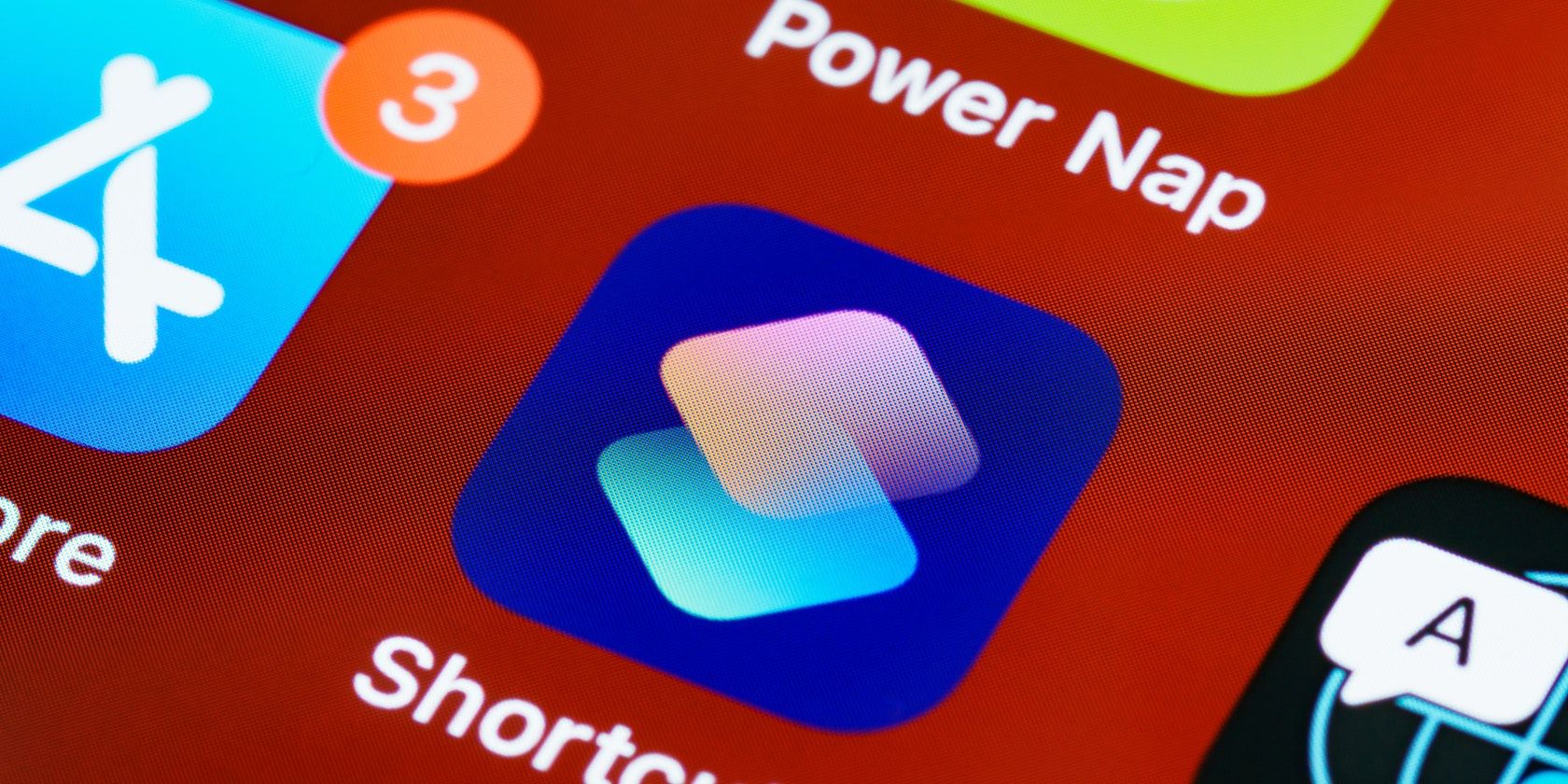ما به شما نشان خواهیم داد که چگونه یک میانبر خودکار برای ارسال متن از آیفون خود ایجاد کنید.
برنامه میانبرها در iOS زمانی که صحبت از استفاده از ویژگیهای سریع و مفیدی است که حتی نمیدانستید به آن نیاز دارید، چیزی کمتر از یک معدن طلا است. در میان گزینههای مفید دیگر، میانبری برای برنامهریزی یک پیام متنی در دستگاه شما یکی از مواردی است که میتواند به بارگیری شما کمک کند.
بیایید ببینیم چگونه میتوانید یک میانبر برای ارسال خودکار متنها در آیفون خود و راههای مختلف استفاده از آن تنظیم کنید.
نحوه تنظیم میانبر زمانبندی متن
افزودن و استفاده از میانبر بسیار ساده تر از آن چیزی است که به نظر می رسد. قبل از شروع مطمئن شوید که برنامه Shortcuts را دارید و سپس این مراحل آسان را برای تنظیم میانبر برای برنامهریزی پیامهای متنی دنبال میکنید:
- برنامه Shortcuts را باز کنید.
- در پایین صفحه سه گزینه مختلف را مشاهده خواهید کرد. روی Automation ضربه بزنید.
- اگر قبلا هرگز اتوماسیون اضافه نکرده اید، باید روی نماد مثبت (+) ضربه بزنید. در غیر این صورت مستقیماً به مرحله بعدی می روید.
- Create Personal Automation را انتخاب کنید.
- یک صفحه بازشو با گزینه های مختلف اتوماسیون ظاهر می شود. شما می توانید هر کدام را با توجه به زمان، مکان یا شرایطی که مناسب شماست انتخاب کنید. به عنوان مثال، اگر می خواهید هر روز یک متن را برای زمان خاصی برنامه ریزی کنید، می توانید زمان روز را درست در بالا انتخاب کنید. سپس میتوانید زمانبندی را سفارشی کنید و بعد از اتمام کار Next را فشار دهید. 3 تصویر بستن
- در ادامه این مثال، عمل Send Message را جستجو کرده و اضافه کنید.
- اولین کادر گفتگو می گوید Send “Message” to Recipients. در این جمله بر روی Message ضربه بزنید و پیامی را که می خواهید ارسال کنید تایپ کنید. اکنون روی Recipients ضربه بزنید و مخاطبین مورد نظر خود را انتخاب کنید. بعد از اتمام دکمه Next را فشار دهید.
- صفحه نهایی به شما امکان می دهد اتوماسیونی را که ایجاد کرده اید مرور کنید. اگر میخواهید قبل از اجرای اتوماسیون از شما سؤال شود، کلید «Ask Before Running» را روشن نگه دارید. اگر می خواهید متن شما واقعاً خودکار باشد، باید این گزینه را غیرفعال کنید.
- پس از اتمام بازبینی، روی Done ضربه بزنید. میانبر شما اکنون ایجاد شده است. در هر زمان می توانید آن را در برگه اتوماسیون خود مشاهده کنید. 3 تصویر بستن
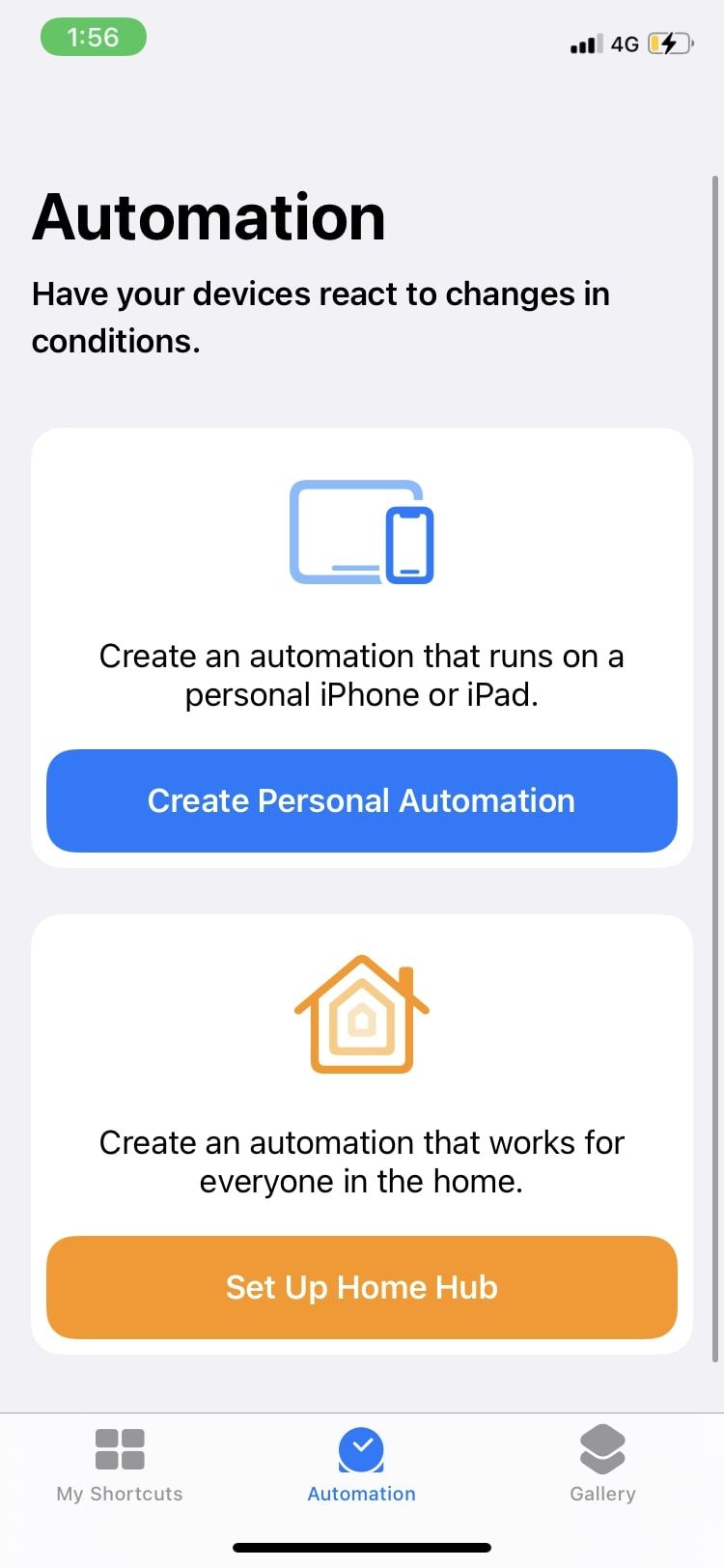
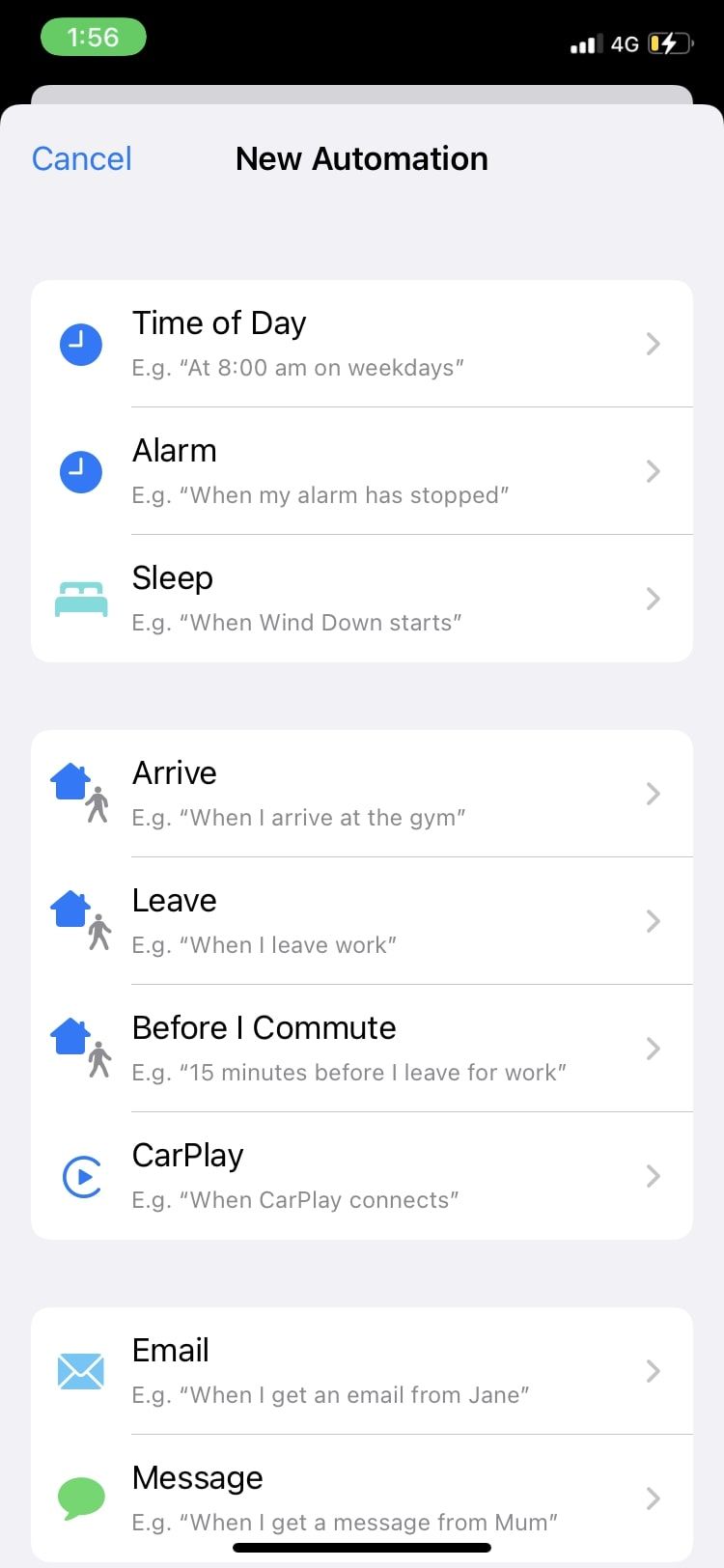
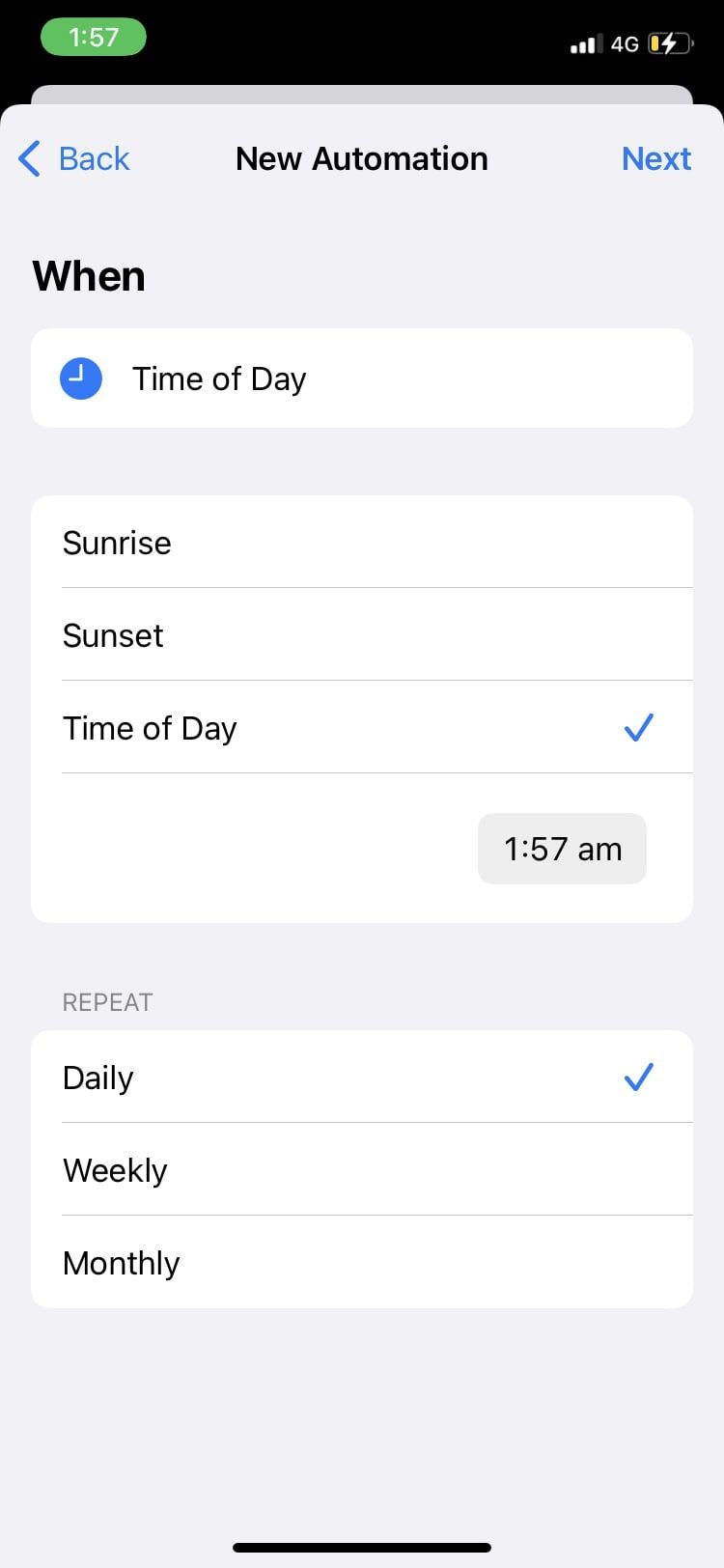
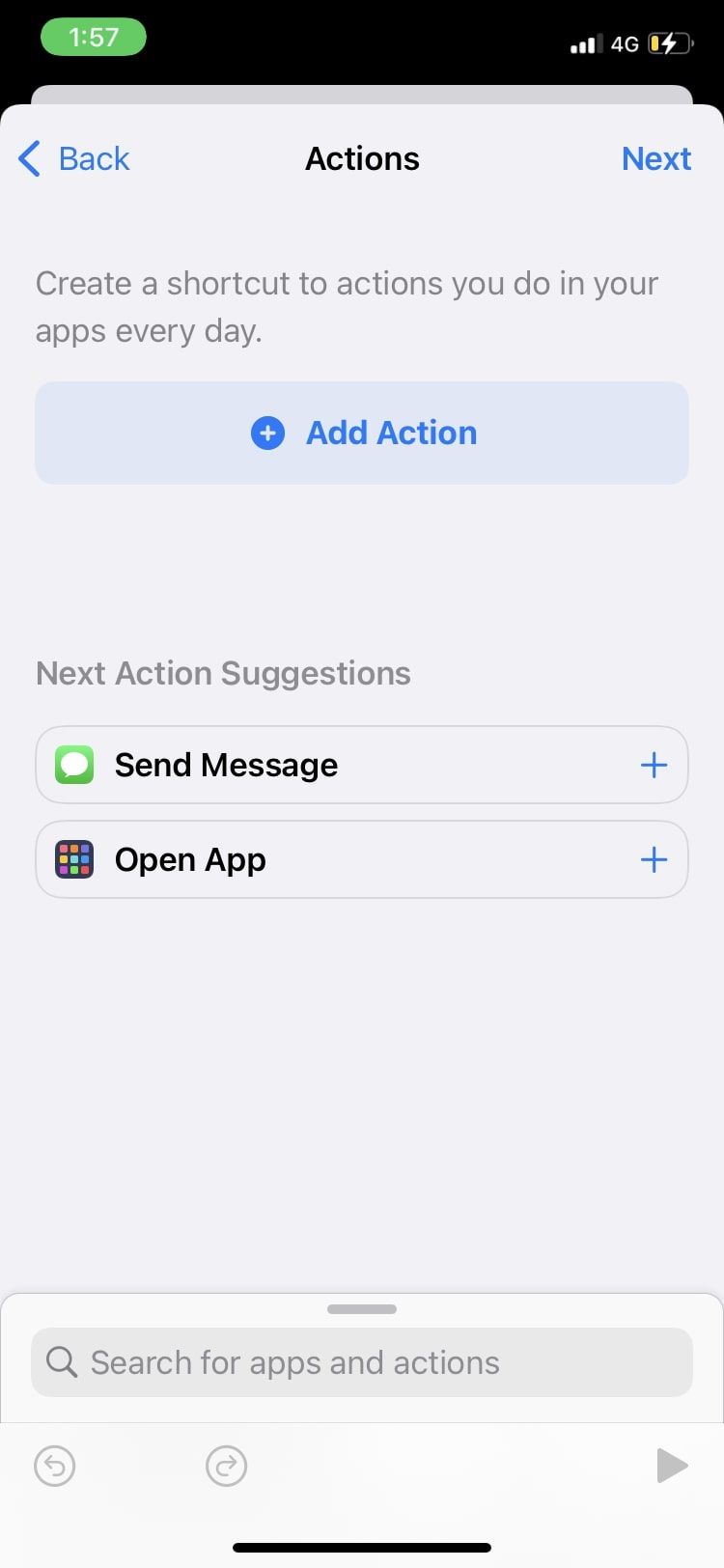
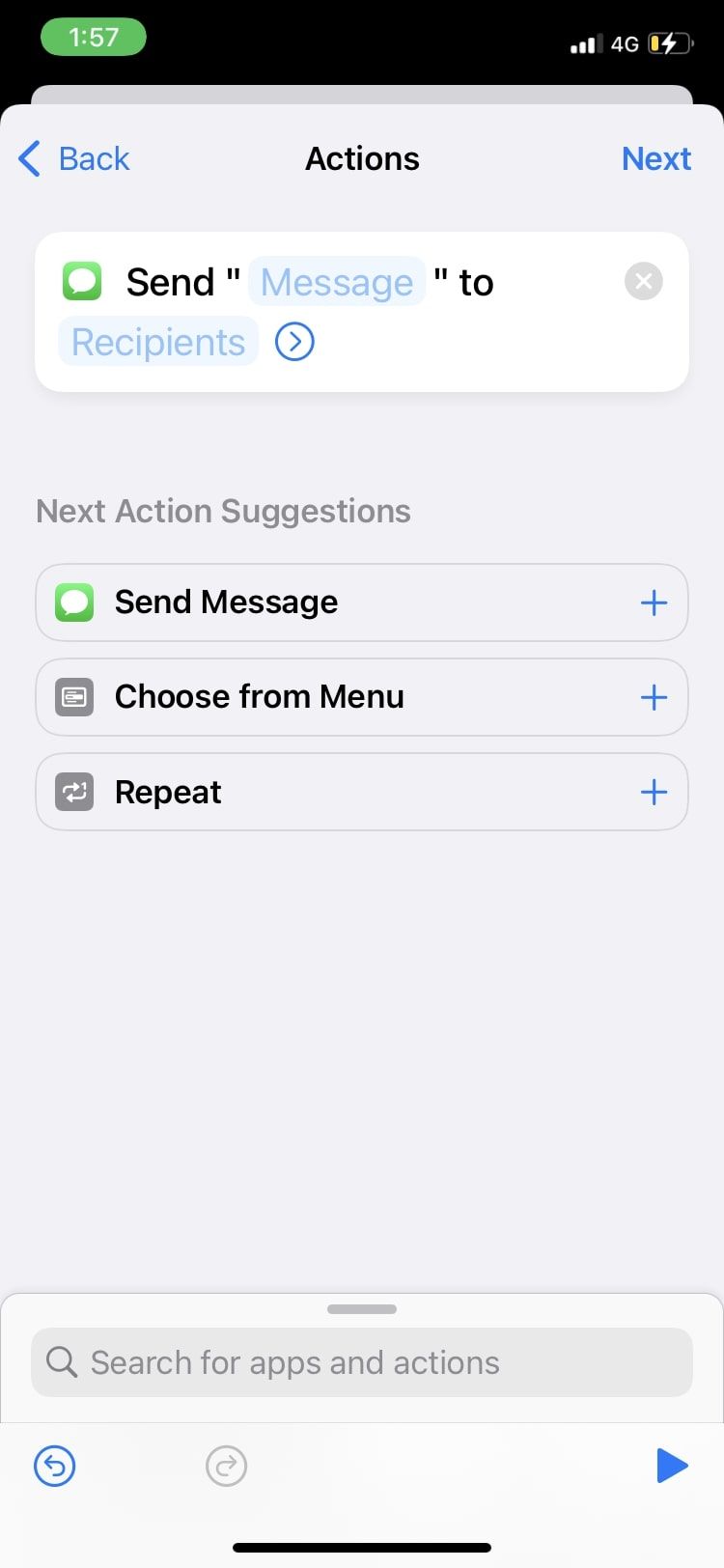

نحوه حذف یا غیرفعال کردن میانبر
بگویید دیگر نمی خواهید متن برنامه ریزی شده را ارسال کنید. به راحتی می توانید میانبر را تنها با یک کشیدن انگشت حذف کنید. اگر میخواهید متنهای برنامهریزیشده را برای مدتی متوقف کنید، میتوانید آنها را غیرفعال کنید و از دردسر ایجاد مجدد اتوماسیون در آینده نزدیک نجات پیدا کنید.
در اینجا نحوه حذف خودکار برای متون برنامه ریزی شده آمده است:
- Shortcuts را باز کنید و به تب Automation بروید.
- روی خودکاری که میخواهید حذف کنید، انگشت خود را به چپ بکشید.
- Delete را فشار دهید.
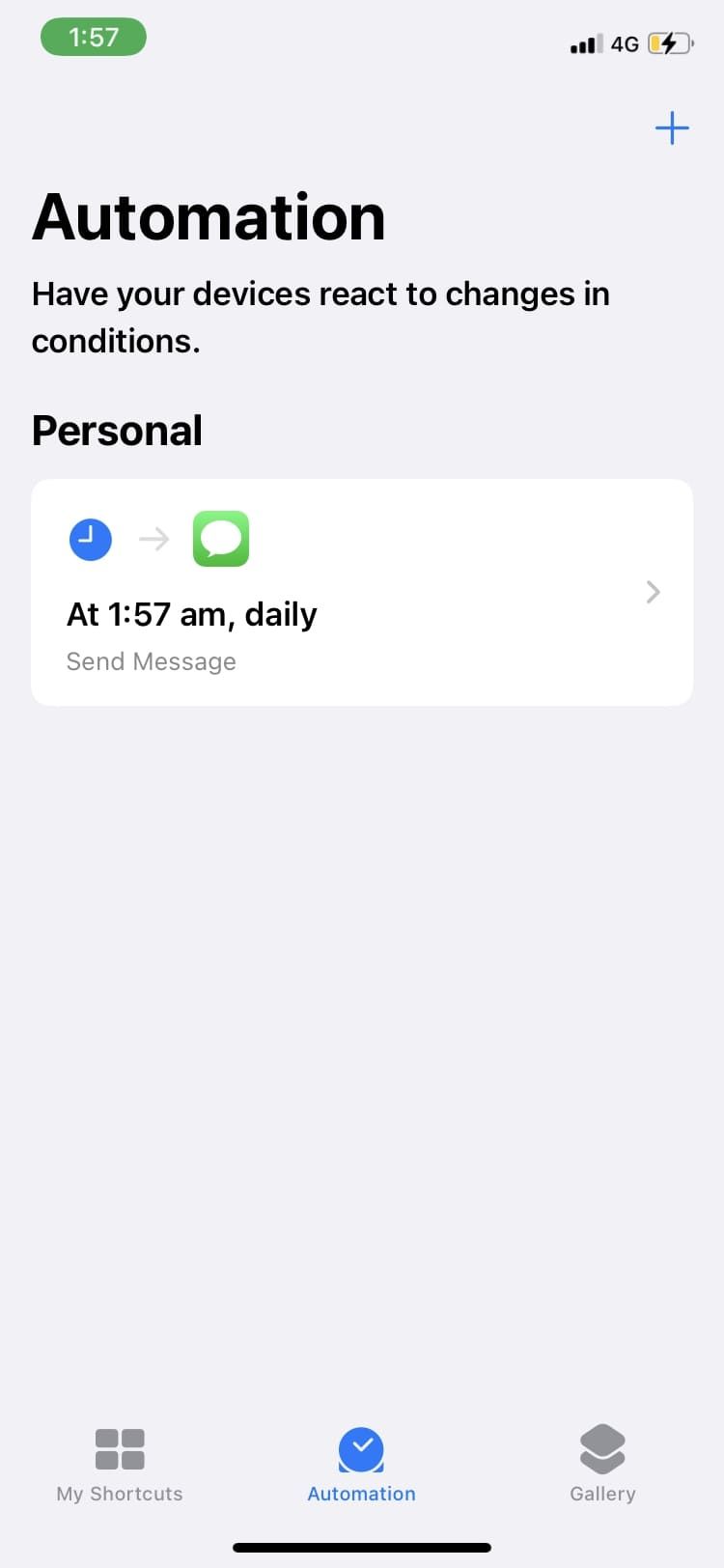
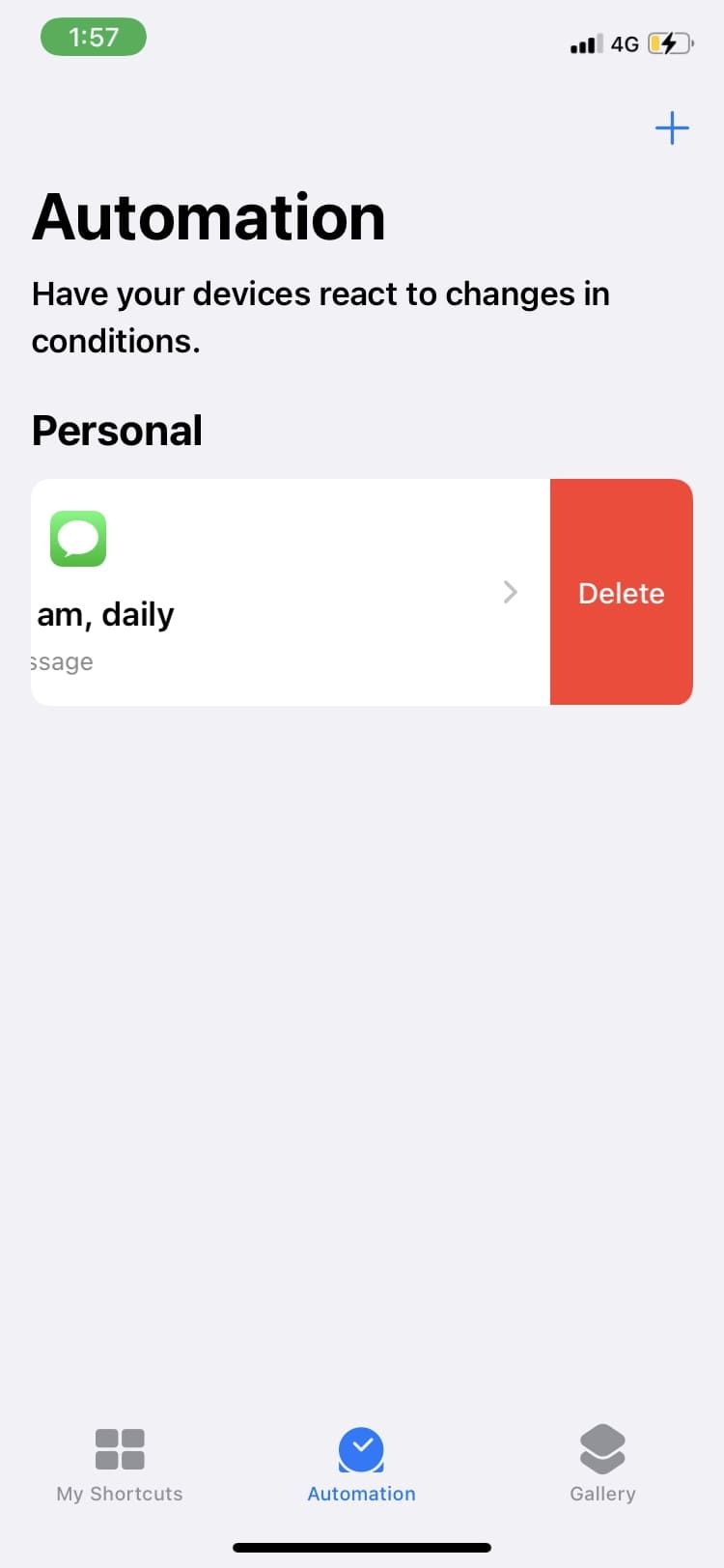
برای غیرفعال کردن اتوماسیون، مراحل زیر را دنبال کنید:
- به تب Automation بروید و روی اتوماسیونی که می خواهید فعال کنید ضربه بزنید.
- یک صفحه بازشو از جزئیات اتوماسیون ظاهر می شود. در بالای صفحه، Enable This Automation را با یک ضامن در کنار آن خواهید دید. برای غیرفعال کردن اتوماسیون، کلید را خاموش کنید.
- انجام شد را فشار دهید. میتوانید همین مراحل را تکرار کنید تا کلید را روشن کنید و بعداً اتوماسیون را فعال کنید.
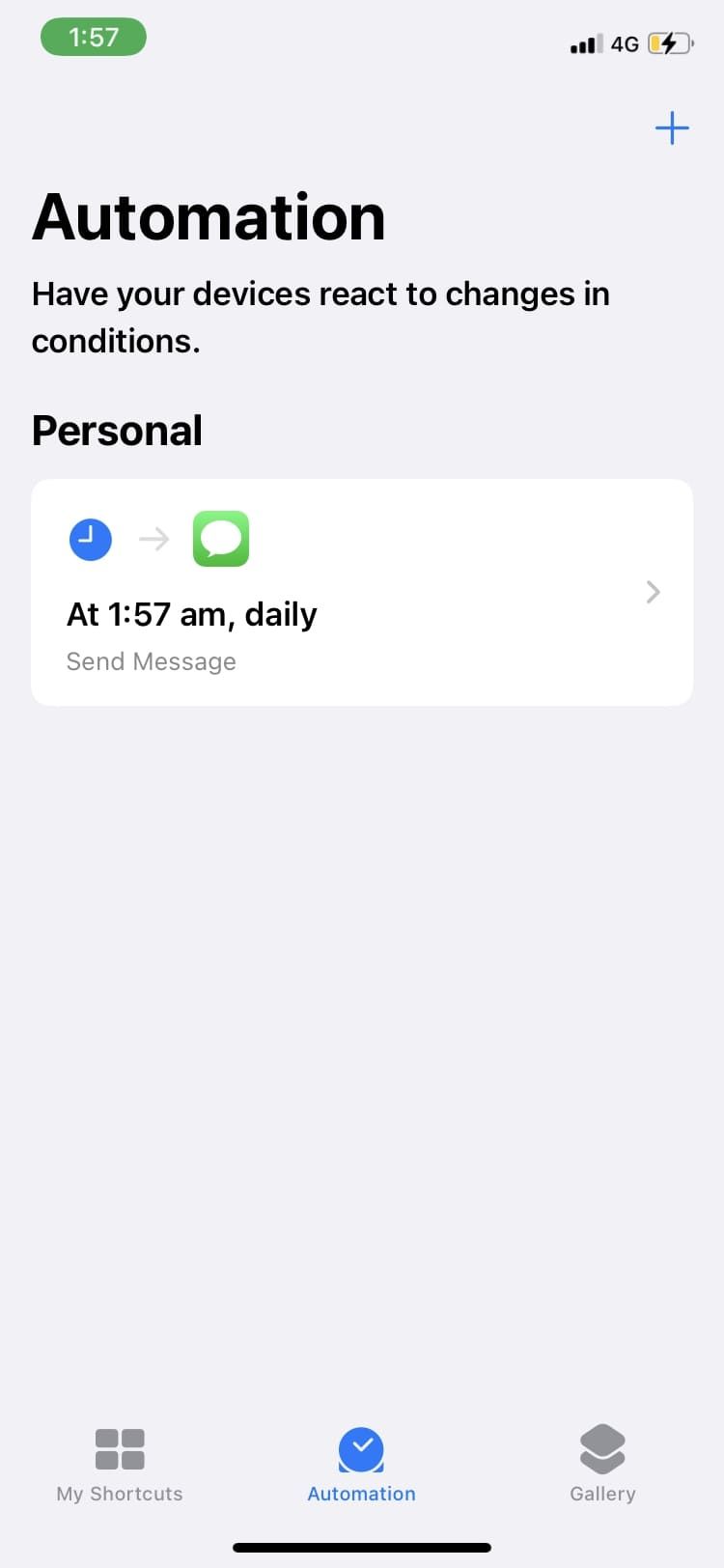

گزینه های مختلف برای زمان بندی یک متن چیست؟
معیارهای خاصی وجود دارد که می توانید برای ایجاد یک میانبر خودکار برای متن برنامه ریزی شده استفاده کنید. میتوانید بر اساس زمان روز یا زمانی که به یک مکان خاص میرسید یا میروید، پیامک ارسال کنید. یک مثال از نحوه استفاده از این می تواند ارسال پیامک هنگام ترک محل کار یا بازگشت به خانه باشد تا به خانواده خود اطلاع دهید که کجا هستید.
جدا از زمان و مکان، همچنین میتوانید متنی را بر اساس حالت فوکوس فعال ارسال کنید، مانند «مزاحم نشوید» یا «رانندگی». گزینه های دیگر عبارتند از اتصال Wi-Fi، هنگامی که حالت کم مصرف روشن یا خاموش است، و در سطوح مختلف باتری.
می توانید متن را برای ارسال روزانه، هفتگی یا ماهانه برای برخی گزینه ها برنامه ریزی کنید و برای برخی دیگر محدوده زمانی را انتخاب کنید. هر اتوماسیون را میتوان به روشهای کاملاً متفاوتی سفارشیسازی کرد و بهطور گسترده جزئیات دارد تا شما را به بهترین شکل ممکن تسهیل کند.
این میانبر ارسال پیامک را بسیار آسانتر میکند
زمانبندی یک متن، بازی ارسال پیامک شما را به سطح بالاتری میبرد و هرگز ارسال یک متن معمولی را فراموش نخواهید کرد. برای برنامه ریزی یک پیام متنی، فقط باید برنامه Shortcuts را روی دستگاه خود نصب کنید.
می توانید پیام های متنی را بر اساس زمان، مکان، رویداد، وقوع و حتی فعال یا غیرفعال بودن ویژگی ها برنامه ریزی کنید. تنها کاری که باید انجام دهید این است که یک اتوماسیون جدید اضافه کنید و آن را سفارشی کنید.